Обновлении гугл хром ошибка 3. Что делать, если в Google Chrome обновления отключены администратором? Как узнать текущую версию Google Chrome
Компания Google время от времени выпускает новые версии одного из самых популярных браузеров — Chrome. Каждый раз разработчики пересматривают функционирование браузера и исправляют выявленные за время, прошедшее с выпуска последней версии, ошибки и уязвимости.
К сожалению, не все понимают важность этих обновлений, поскольку они зачастую незаметны. Чаще всего они исправляют внутреннее содержание, а не внешний вид. Обратите внимание на ряд версий, вышедших в конце 2017 — начале 2018 г.
| Версия Google Chrome | Нововведения |
|---|---|
| 62.0.3202.89 Ноябрь 2017 | Исправлено два недочета, касающихся безопасности браузера. За выявление одной из этих проблем специалисту было выплачено $7500. Можно сделать вывод о важности исправления этой ошибки |
63.0.3239.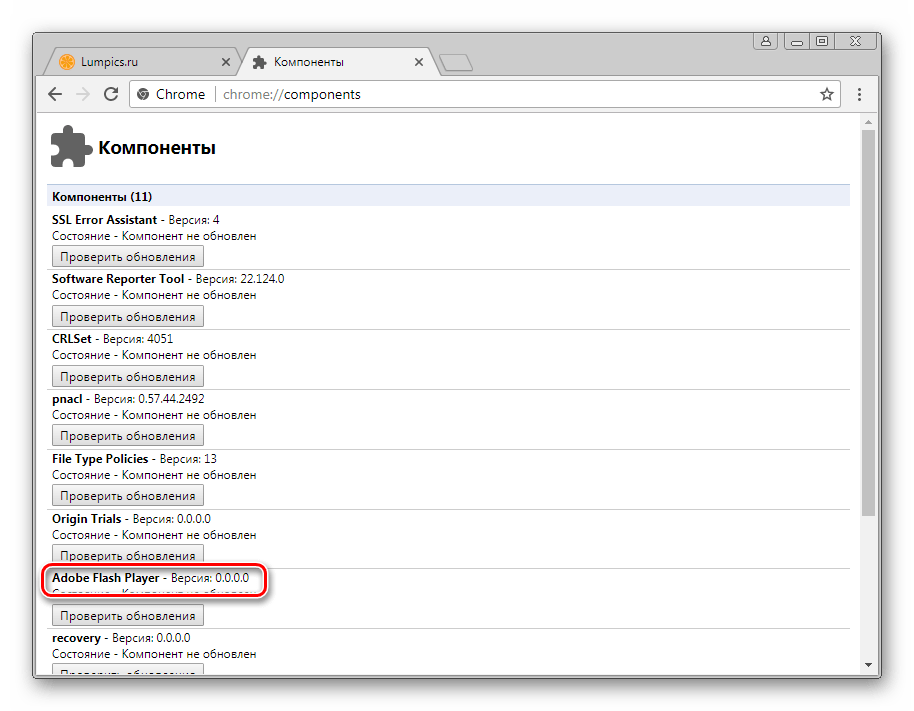 8 8 | Исправлено более 30 возможных угроз. Нововведения мало повлияли на внешний вид и интерфейс |
| 64 Январь 2018 | Исправлены некоторые ошибки. Более жесткая политика по отношению к потенциально опасным ссылкам и всплывающим окнам. Теперь перед тем как перенаправить вас, браузер уведомит вас об этом и потребует подтвердить ваше согласие. |
Первое, что вы можете сделать, если хотите — проверьте его на наличие обновлений. Сделать это очень просто, следуйте рекомендациям ниже.
Шаг 1. Запустите Google Chrome.
Шаг 2. В правом верхнем углу нажмите кнопку «Больше», которая может выглядеть как серия тире или точек, в зависимости от вашей версии Chrome.
Шаг 3. Кнопка может быть окрашена в один из следующих цветов, если у вас есть ожидающее обновления для Chrome:
- зеленый: обновление доступно в течение 4 дней;
- оранжевый: обновление доступно более 4 дней;
- красный: обновление доступно более семи дней.

Примечание! Даже если кнопка не окрашена, у вас может быть обновление, ожидающее вас.
Шаг 4. В нижней части списка нажмите «Справка», а затем нажмите «О Google Chrome».
Вы попадете на страницу, где Chrome проверяет наличие обновлений. Если на странице указано, что «Google Chrome обновлен», вы используете последнюю версию Chrome. Если нет, браузер автоматически загрузит последнюю версию.
Видео — обновляем браузер гугл хром
Автоматическое обновление
Chrome обновляется автоматически, в фоновом режиме. Так было в самом начале, когда разработчики только запустили браузер, так остается и по сей день. Это одна из главных причин, которая позволила ему стать одним из самых популярных веб-браузеров. С момента релиза, он постепенно убедил обычных пользователей, а затем и крупные компании, в том, что это отличная замена Microsoft Explorer, когда-то ведущего браузера.
Поскольку Chrome обновляется автоматически, большинству пользователей достаточно лишь перезапустить его.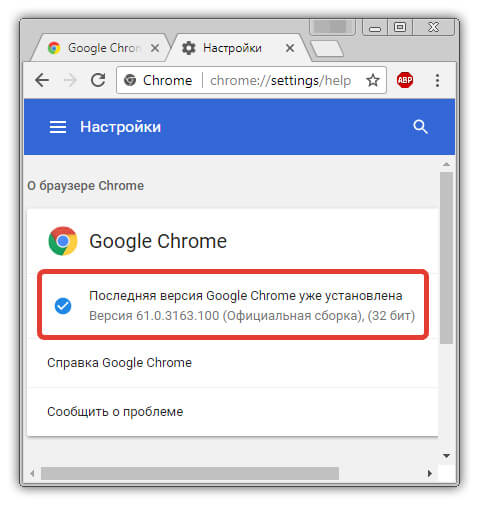 Браузер время от времени самостоятельно проверяет наличие обновлений. По словам разработчиков, браузеры проверяют наличие обновлений каждые 23 с небольшим часа. Как только они будут обнаружены, браузер загрузит их и подготовит к установке. Они начнут действовать сразу же после перезапуска браузера.
Браузер время от времени самостоятельно проверяет наличие обновлений. По словам разработчиков, браузеры проверяют наличие обновлений каждые 23 с небольшим часа. Как только они будут обнаружены, браузер загрузит их и подготовит к установке. Они начнут действовать сразу же после перезапуска браузера.
Примечание!
Не все обновления доходят до всех пользователей сразу же после их выпуска. Например, если компьютером долго не пользовались, или на компьютере не было интернета, эти обновления могут быть пропущены. Поэтому компания распространяет обновления в течение нескольких дней, а порой и недель.
Узнаем сроки выхода обновлений
Google выпускает обновленные версии своего браузера приблизительно раз в два месяца, однако специальных дат нет, всегда по-разному. Google не придерживается строгого графика, как у Mozilla Firefox.
Многие пользователи даже не замечают, когда Chrome обновляется автоматически, поскольку многие новшества касаются внутренних механизмов работы.
Более того, компания Гугл позволяет обычным людям скачивать и тестировать бета-версии новых обновлений. Это значит, что любой пользователь может получить доступ ко всем нововведениям еще до их релиза.
Это может быть интересно пользователям и очень полезно разработчикам, поскольку предполагается, что вы будете не просто использовать новейшую версию, но также будете уведомлять разработчиков о возможных ошибках. Более того, компания обязуется обеспечить вам максимально возможную скорость интернета за содействие.
Обновляем Chrome вручную
Шаг 1. Откройте ваш браузер.
Шаг 2. Перейдите на официальный сайт браузера.
Шаг 3. Скачайте новую версию браузера на свой компьютер.
Шаг 4. Примите все условия и дождитесь окончания установки.
Обновленный браузер запустится автоматически. Все вышедшие обновления будут активированы. Открытые вкладки и окна сохранятся в браузере и автоматически загрузятся при его повторном запуске.
Видео — Как обновить браузер Google Chrome
Как отменить обновление или приостановить автообновление
Иногда после неудачной установки новой версии может потребоваться удалить его, или же возможно, вам больше нравился прошлый интерфейс. Какой бы не была причина, лучше этого не делать поскольку:
- обновления улучшают работу браузера;
- в каждом новом обновлении исправляются ошибки прошлых версий;
- они повышают вашу безопасность.
Зная важность обновлений, вы можете самостоятельно решить, нужно ли вам откатывать браузер до предыдущей версии. Тем не менее вы можете приостановить автоматическое обновление браузера, взяв их под личный контроль.
Шаг 1. Откройте папку, в которой расположены все документы, касающиеся работы Google Chrome. На многих компьютерах, вы можете осуществить следующий путь — «Мой Компьютер» > «Диск C» > «Program Files» > «Google».
На многих компьютерах, вы можете осуществить следующий путь — «Мой Компьютер» > «Диск C» > «Program Files» > «Google».
В ней находятся три папки, одна из которых содержит все обновления. Именно в нее загружаются все файлы и новые версии Chrome которые в последствии автоматически установятся.
Шаг 2. Переименуйте эту папку любым образом, например, как на скриншоте выше, но не удаляйте ее.
Как обновить сервисы Google Play, чтобы пользоваться последней версией, предложенной разработчиками? Для выполнения этой задачи можно использовать Play Market. Обновления устанавливаются вручную или скачиваются автоматически при условии, что в настройках выставлено соответствующее разрешение.
Автоматическое обновление
Что делать, чтобы встроенные программы обновлялись самостоятельно? Запускаем Плей Маркет, заходим в настройки и включаем автообновление.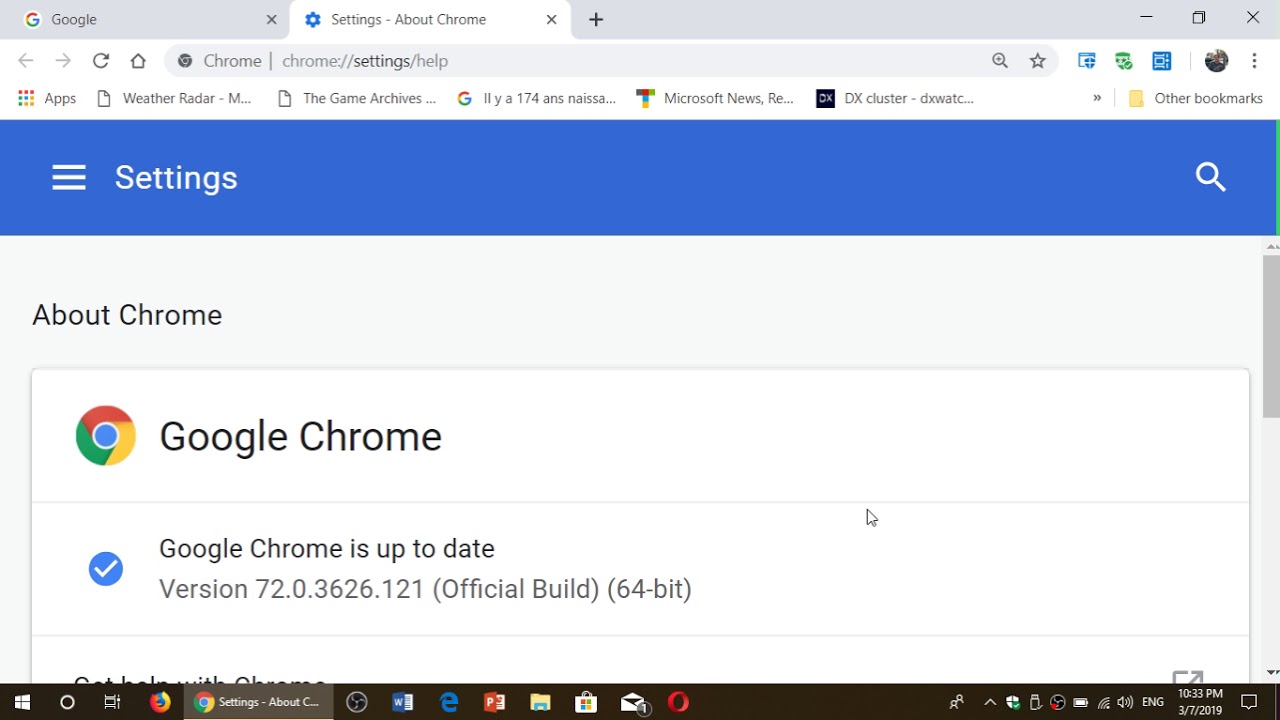 Если эта функция активирована, то телефон при начинает скачивать апдейты для всех программ. Так можно быстро и незаметно обновить все сервисы Google Play.
Если эта функция активирована, то телефон при начинает скачивать апдейты для всех программ. Так можно быстро и незаметно обновить все сервисы Google Play.
Рекомендуется выбирать режим «Только через Wi-Fi». Почему? Апдейты весят достаточно много, поэтому если скачивать их для всех приложений, используя мобильный трафик, можно быстро уйти в минус. Сам магазин приложений тоже нуждается в обновлении. Чтобы делать, чтобы проверить наличие новой версии и установить её:
- Запустите Плей Маркет, откройте настройки.
- Нажмите на пункт «Версия сборки».
Если есть апдейт, вам будет предложено его установить. Если вы видите, что версия старая, но программа не обновляется, примените ручную установку.
Ручное обновление
Давайте посмотрим, как обновить Google Play вручную, если автообновление не работает, или вы не хотите его использовать. Есть 1 простой способ проверить, есть ли апдейты, и произвести их установку.
- Запустите магазин. Вызовите главное меню и перейдите в раздел «Мои приложения».

- Откройте вкладку «Установленные». Здесь будут все инсталлированные приложения, в том числе встроенные программы.
Например, нужно проапгрейдить Google Календарь. Если возле него есть кнопка «Обновить», значит, есть и обновление. Если такой кнопки нет, то разработчики просто еще не выпустили апгрейд. Таким способом можно проверить все имеющиеся программы.
Чтобы выполнить обновление Гугл Плей и сервисов Google Play на Андроиде бесплатно, можно скачать их APK-файлы на компьютер, затем перенести в память мобильного устройства и запустить установку. Этот способ займет больше времени, чем ручной апдейт через Плэй Маркет. Зато переустановка поможет в том случае, если сервисы Гугл не обновляются.
Если вы решили скачать бесплатно Плай Маркет и сервисы Гугл, то загружайте их с проверенных сайтов – например, 4pda.ru. В таком случае вы можете быть уверены, что установите актуальные версии софта без лишних проблем.
Удаление обновлений
Если с обновленными приложениями возникли проблемы, можно убрать апдейты, откатив их к первоначальной версии. Что делать:
Что делать:
- Откройте раздел «Приложения» в настройках.
- Перейдите на вкладку «Все».
- Найдите сервисы Google Play. Откройте и нажмите «Удалить обновления». Если сервисы не обновлялись, то кнопка будет неактивной.
Кнопка может быть неактивной и по другой причине – активированной функции Администратора устройства. Чтобы её отключить, зайдите в раздел «Безопасность», перейдите в подраздел «Администраторы устройства» и деактивируйте удаленное управление, убрав галочку.
Google Chrome автоматически обновляется сразу после выхода новой версии – мы заботимся о безопасности ваших данных. При этом оформление и элементы управления браузера могут изменяться.
Как проверить наличие обновлений
Обычно браузер обновляется в фоновом режиме при перезапуске. Если вы давно не закрывали Chrome, возможно, ваша версия устарела. Вот как это проверить:
Чтобы обновить Google Chrome, выполните следующие действия:
Открытые вкладки и окна сохранятся в браузере и автоматически загрузятся при его повторном запуске.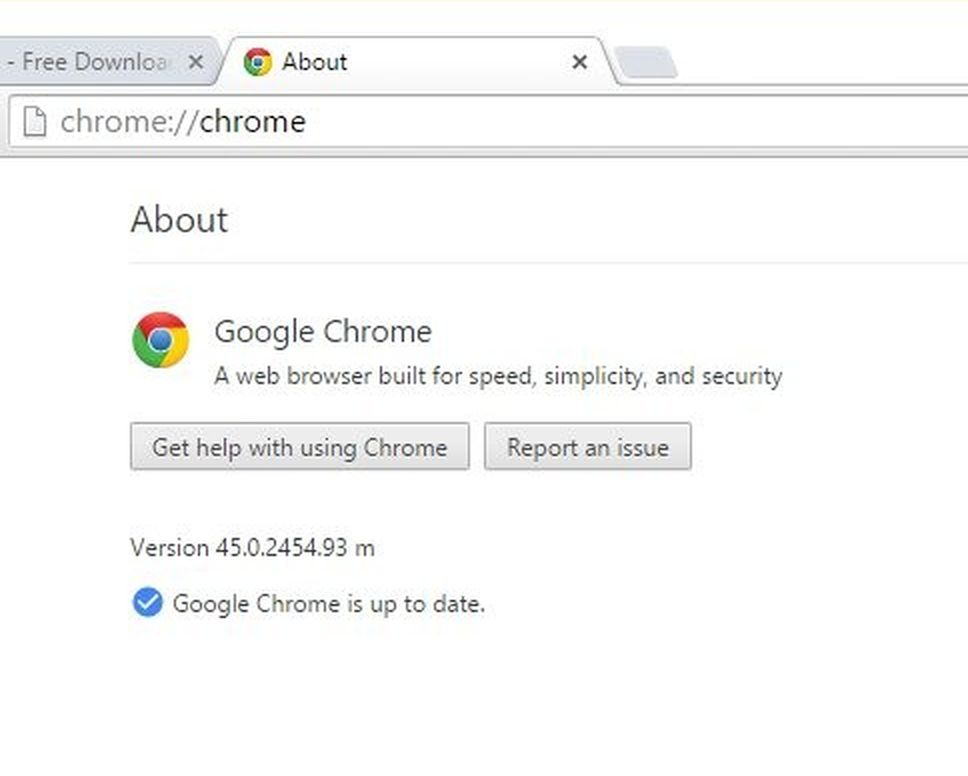 Если вы хотите перезапустить браузер позднее, нажмите Не сейчас . Обновление будет совершено при следующем запуске.
Если вы хотите перезапустить браузер позднее, нажмите Не сейчас . Обновление будет совершено при следующем запуске.
Дополнительная информация
Откроется страница, в верхней части которой будет указан номер текущей версии. При переходе на эту страницу Chrome автоматически проверяет наличие доступных обновлений.
Чтобы применить обновления, нажмите Перезапустить .
Узнайте, как обновляется ваш браузер.
Дополнительная информация для пользователей Mac OS, Linux и Windows 8- Mac OS: если браузер Google Chrome установлен в папке «Программы», вы можете настроить его автоматическое обновление для всех пользователей. Откройте страницу «О браузере Google Chrome» и нажмите Обновить Chrome для всех пользователей .
- Linux: для обновления Google Chrome используйте менеджер пакетов.
- Windows 8: чтобы применить обновления, закройте все окна и вкладки Chrome на рабочем столе, а затем перезапустите браузер.
Статьи по теме
- Если во время обновления возникли неполадки, обратитесь
Владельцы Android-устройств в любом случае пользуются сервисами Google. Но иногда это ПО не обновляется по различным причинам. В этой статье рассмотрено, как обновить сервисы Google Play на Android.
Но иногда это ПО не обновляется по различным причинам. В этой статье рассмотрено, как обновить сервисы Google Play на Android.
Предназначение Google Services
Сервисы Google — комплекс ПО, использующийся по умолчанию в большинстве Android-устройств и управляющий встроенными службами. Сбой в работе главного сервиса делает использование Google Play проблематичным.
Функции Google Services:
- обновление инсталлированного ПО;
- синхронизация настроек и данных на сервере и устройстве;
- проверка авторизации при использовании поисковика, почты, видео и соц. сети;
- хранение паролей;
- обеспечение безопасной передачи конфиденциальных данных в Сети;
- взаимодействие со службами, в том числе контролирующих ресурсы оперативной памяти;
- определение местоположения гаджета.
Как обновить сервисы Google Play на андроид
Для поддержания ПО в актуальном состоянии, воспользуйтесь одним из перечисленных методов.
Через Play Market
Это стандартный способ обновления, который работает в большинстве случаев.
Обратите внимание! Процедура доступна при наличии Google-аккаунта, используемого на устройстве.
- Откройте Play Market →«Мои приложения» через свайп слева.
- Программы, доступные для обновления, имеют кнопку «Обновить». Нажмите на конкретный элемент списка.
- Нажмите «Обновить».
- Подтвердите решение.
- Дождитесь окончания процесса.
Чтобы обновить сам магазин приложений:
Сторонние источники
Программу можно инсталлировать и обновлять вручную с помощью установочного файла с расширением.apk. Способ используется при проблеме с запуском Play Market или его отсутствии.
Обратите внимание! Перед установкой проверяйте загруженный файл на вирусы, даже если он из доверенного источника.
По умолчанию, Android не разрешает инсталлировать стороннее ПО, поэтому эту функцию нужно включить самостоятельно.
Обратите внимание! Дальнейшие инструкции написаны для Android 6.0 с использованием MIUI 9.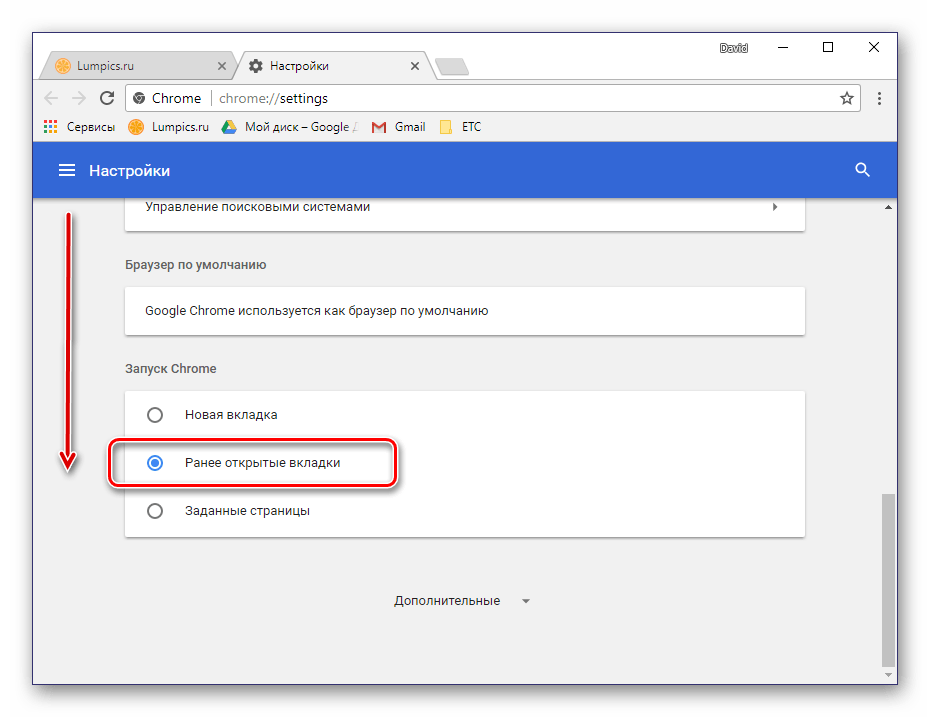 В других версиях может отличаться расположение или название элементов меню.
В других версиях может отличаться расположение или название элементов меню.
После этого установка apk-файлов будет возможна.
Откат обновлений
Если ни один из способов не помог или невозможно обновить сервисы ввиду ошибки, стоит откатить установленные обновления.
После этого необходимо выполнить повторный вход в Google-аккаунт и обновить ПО.
Выводы
Сервисы Google Play обновляются с помощью Play Market или сторонних источников с использованием apk-файлов. При наличии проблем с обновлениями их следует откатить через управление приложением «Сервисы Google».
Не получается обновить Chrome на компьютере? Вероятно, вы видите одно из следующих сообщений:
- Не удалось выполнить обновление. Обновления отключены администратором.
- Не удалось выполнить обновление (ошибка 3 или 11). При проверке обновлений произошла ошибка: сервер обновлений недоступен.
- Не удалось выполнить обновление (ошибка 4 или 10).
 При проверке обновлений произошла ошибка: не удалось выполнить проверку обновлений.
При проверке обновлений произошла ошибка: не удалось выполнить проверку обновлений. - Не удалось выполнить обновление (ошибка 7 или 12). При проверке обновлений произошла ошибка: ошибка при скачивании.
- Google Chrome больше не будет обновляться на этом компьютере, так как поддержка Windows XP и Windows Vista прекращена.
- Обновления для Google Chrome могут быть недоступны.
- Другие сообщения со словами «Не удалось выполнить обновление».
Воспользуйтесь приведенными ниже советами.
Скачайте Chrome ещё раз
Возможно, на вашем компьютере не хватает некоторых файлов. Выполните следующие действия:
Не получается выполнить эти действия? Свяжитесь с администратором, чтобы завершить обновление Chrome.
Проверьте настройки антивирусного ПО, брандмауэра и родительского контроля
Выполните следующие действия:
- Убедитесь, что системе проверки обновлений разрешен доступ к Интернету.

- Убедитесь, что сайты tools.google.com и dl.google.com не заблокированы.
Перезагрузите компьютер
Возможно, установка обновлений не была завершена. Перезагрузите компьютер и снова обновите Chrome .
Проверьте наличие вредоносного ПО
Нежелательное ПО может повлиять на установку обновлений Chrome.
Mac OS
Удалите подозрительные программы, в том числе те, которые вы не устанавливали. Вот как это сделать:
- Откройте Finder.
- Слева выберите Программы .
- Найдите программы, которые кажутся вам незнакомыми, затем выполните одно из следующих действий:
- Дважды нажмите Удалить или Программа удаления и следуйте инструкциям на экране.
- Если вы не видите этих кнопок, перетащите значок приложения из папки «Программы» в корзину.
- Очистите корзину.
Ниже перечислены некоторые приложения, которые могут менять настройки компьютера и вызывать неполадки.
- BrowseFox
- PullUpdate
- Vitruvian
- V-Bates
- SearchProtect
- SupTab
- MySearchDial
- SaveSense
- Price Meter
- Mail.ru Sputnik/Guard
- Conduit Toolbars, Community Alerts & ValueApps
- Wajam
- Multiplug
- Shopper Pro
- Stormwatch
- SmartBar
- Dealply
- SmartWeb
- MySearch223
- AdPea
- Etranslator
- CouponMarvel
- PriceFountain
- Techsnab
- Colisi
- BrApp
- LuckyTab
- OneCall
- Crossrider
- Eorezo
- Consumer Input
- Content Defender
- Movie Dea
Убедитесь, что ваше устройство соответствует системным требованиям
Chrome не работает на следующих устаревших платформах:
- Windows XP;
- Windows Vista;
- Mac OS X 10.6, 10.7 и 10.8.
Windows
Вам понадобится:
- Windows 7, Windows 8, Windows 8.
 1, Windows 10 или более поздней версии.
1, Windows 10 или более поздней версии. - Процессор Intel Pentium 4 или более поздней версии с поддержкой SSE2.
Устройство больше не поддерживается
Если вы используете современную версию ОС, но все равно видите ошибку «Google Chrome больше не будет обновляться на этом компьютере, так как поддержка Windows XP и Windows Vista прекращена» или Chrome не запускается нормально, отключите режим совместимости.
Как использовать новую версию Chrome в Windows XP и Vista
Вы все еще используете Windows XP или Vista? Если это так, выбор браузеров ограничен, и попытка установить обновленную версию не удастся. Тем не менее, есть способ использовать обновленный и безопасный Chrome в Windows XP и Vista.
Windows XP и Vista уже очень старые, поэтому разработчики программного обеспечения отказываются от поддержки устаревших систем. Особенно остро стоит тот факт, что браузеры, совместимые с XP и Vista, предлагаются в более старых версиях, поскольку последние из них давно отказались от поддержки этих систем. Мы не получаем никаких новых функций или обновлений безопасности.
Мы не получаем никаких новых функций или обновлений безопасности.
Например, загружая браузер Chrome в Windows XP, мы получаем более старую версию (49), которая больше не обновляется. После запуска официальной версии Chrome для XP отображается информация о том, что мы не получим никаких обновлений.
Тем не менее, есть способ использовать обновленный и безопасный Chrome в Windows XP и Vista. Все, что вам нужно сделать, это использовать модифицированный браузер Chromium под названием Advanced Chrome, который все еще разрабатывается и обновляется до более высоких версий.
Как использовать новые версии Chrome в Windows XP и Vista
Advance Chrome — это браузер, основанный на открытом исходном коде Chromium. Это модифицированная версия Chrome, специально адаптированная таким образом, что она также работает в более старых версиях Windows, а именно XP и Vista.
Расширенный Chrome доступен в двух версиях — Последние новости (последняя версия, основанная на Chrome с небольшими улучшениями, но несовместимая с XP и Vista) и Пользовательская сборка (измененная версия, также постоянно обновляемая и совместимая с Windows XP и Vista).
Мы заинтересованы в Custom Build из-за дополнительной поддержки старых систем и других улучшений, которые окажутся полезными. Пользовательская сборка, в отличие от последней сборки, имеет:
- Совместимость с Windows XP и Vista
- Поддержка плагинов на основе NPAPI, то есть Java и Silverlight
- Классический менеджер загрузки файлов
- Улучшено отображение шрифтов (улучшенное отображение размытых шрифтов DirectWrite)
- Возможность отключить DirectWrite с использованием флагов chrom: //
- Повышенная стабильность
Хотя это не официальный Chrome, тогда все оригинальные функции браузера Chrome работают без особых проблем — например, вы можете синхронизировать свои закладки и вкладки со своей учетной записью Google и загружать расширения из Интернет-магазина Chrome. В настоящее время пользовательская сборка основана на Версия Chrome 54 и получает текущие обновления безопасности.
Разумеется, мы не можем рассчитывать на такие быстрые обновления, как в случае с официальным браузером, но, например, 5 января 2018 года браузер обновлен и удостоверился, что он не уязвим для уязвимостей Spectre и Meltdown.
Загрузить расширенный Chrome
Чтобы загрузить браузер, перейдите на его официальный сайт, а затем используйте ссылку в правом верхнем углу страницы. Мы нажимаем на кнопку «Пользовательская сборка», для загрузки обновленного Chrome, совместимого с Windows XP и Vista.
После загрузки мы получим ZIP-файл. Браузер не требует установки — все, что вам нужно сделать, это распаковать его в выбранное место из ZIP-архива. Откройте ZIP-архив, а затем используйте опцию для извлечения файлов. Укажите место, где вы хотите распаковать Advanced Chrome.
После распаковки откройте папку из Advanced Chrome и найдите файл Chrome.exe — вы можете создать ярлык для него на рабочем столе или закрепить его в меню «Пуск». С помощью этого файла вы сможете запустить браузер расширенного браузера.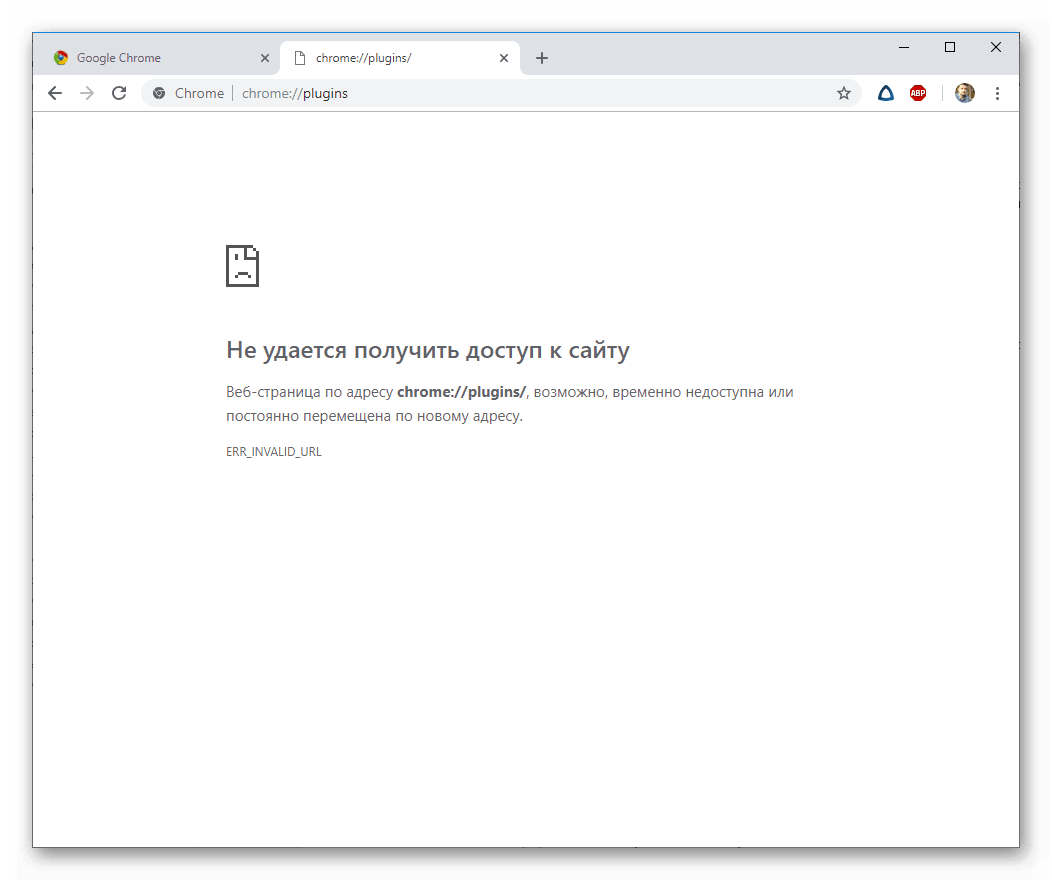
После запуска браузера вы можете войти в свою учетную запись Google, синхронизировать закладки и настройки и использовать Интернет-магазин Chrome. Интерфейс браузера идентичен Chrome — единственное различие заключается в том, что эта версия имеет несколько улучшений и последние обновления для системы безопасности.
Убираем надпись Google Chrome больше не будет обновляться на этом компьютере
Windows Vista, Windows XP, Программное обеспечение- Recluse
- 06.06.2017
- 32 385
- 26
- 07.03.2019
- 33
- 33
- 0
- Содержание статьи
В апреле 2016 года интернет-обозреватель Google Chrome окончил поддержку операционных систем Windows XP и Windows Vista, а это значит, что больше владельцы компьютеров под управлением данных операционных систем обновлений браузера не получат, и последняя версия, под которой возможна работа — это версия под номером 49.
Кроме того, теперь пользователи Google Chrome, работающие на устройствах с Windows XP и Windows Vista, при запуске должны каждый раз мириться с большой надписью, которая гласит следующее:
Google Chrome больше не будет обновляться на этом компьютере, так как поддержка Windows XP и Windows Vista прекращена.
Решение проблемы
Конечно, разумным решением будет обновить свою операционную систему хотя бы до Windows 7, но если в силу каких-либо причин сделать это не возможно, а желания читать каждый раз это сообщение нет, то его можно отключить следующим образом:
- Находим ярлык Google Chrome, с которого происходит его запуск, нажимаем на нем правой кнопкой мыши и выбираем «Свойства«.
- В Свойствах ярлыка, в поле «Объект» через пробел дописываем следующее:
--disable-infobars. - Затем нажимаем кнопку «Ок«, и запускаем Google Chrome по этому ярлыку. Теперь данного предупреждения быть не должно.
Стоит отметить, что если вы используете или имеете несколько ярлыков Google Chrome (в меню Пуск, на Рабочем столе, в Панели задач и т. д.), то вам придется проделать данные манипуляции с каждым из них.
Как отключить обновление Google Chrome
Своевременное обновление программного обеспечения – важное условие для его стабильной и безопасной работы, а также единственный способ получения новых функций. Вот только далеко не все пользователи считают это обязательным, а есть и те, кто предпочитают попросту не расходовать лимитированный трафик. Как для первых, так и для вторых оптимальным решением будет отключение автоматического апдейта ПО, и сегодня мы расскажем, как это сделать с браузером Google Chrome.
Деактивация обновления Гугл Хром
По умолчанию веб-обозреватель от Google обновляется в фоновом режиме, незаметно для пользователя, а для того, чтобы внесенные в процессе этой процедуры изменения вступили в силу, достаточно просто его перезапустить. Запретить этой программе скачивать и устанавливать апдейты можно несколькими способами, но прежде, чем приступить к их рассмотрению, отметим следующее:
Гугл Хром – самый популярный браузер в мире, а потому хакеры прилагают немалые усилия для поиска в нем уязвимостей и последующего их использования для заражения вирусами. Обновления, помимо изменений в дизайне и новой функциональности, несут в себе еще и всевозможные патчи безопасности, исправления ошибок и прочие крайне важные, хоть и незаметные глазу заплатки. А потому перед тем, как отказаться от автоматического апдейта программы, подумайте, готовы ли вы рисковать.
Способ 1: Изменение локальных файлов
За работу службы поиска и установки обновлений в Google Chrome отвечает папка «Update», которая находится на системном диске – там же, где и остальные файлы этого браузера. Достаточно просто изменить ее наименование, и апдейты более не будут поступать.
- Закройте Гугл Хром и перейдите в «Проводнике» по одному из следующих путей, в зависимости от того, Виндовс какой разрядности установлена на вашем компьютере:
C:\Program Files (x86)\Google\— для 64-битных ОС;C:\Program Files\Google\— для 32-битных.
Читайте также: Как открыть «Проводник» в Windows 10
- Кликните левой кнопкой мышки (ЛКМ) по папке «Update» и переименуйте ее, выбрав соответствующий пункт из контекстного меню или воспользовавшись клавишей F2. Оптимальным и наиболее понятным названием будет «Update.old», само же изменение имени потребуется подтвердить.
Примечание: Для переименования данной папки необходимо обладать правами Администратора.
Читайте также: Как получить права Администратора в Windows
- С этого момента обновления для Гугл Хром перестанут устанавливаться – при проверке их наличия будет возникать ошибка, которая все же не окажет негативного влияния на работу браузера и системы, но создаст дыру в безопасности.
Для того чтобы убедиться в том, что Chrome не получает апдейты, достаточно из его меню перейти в раздел «Справка» — «О браузере Google Chrome».
Помимо изменения имени локальной папки, следует также отключить задание «Google Update» в «Планировщике заданий» Windows. Делается это следующим образом:
- Вызовите системную службу «Выполнить» нажатием клавиш «WIN+R», введите в ее строку представленную ниже команду, а затем нажмите «ОК» или «ENTER» для выполнения.
taskschd.msc - На навигационной панели «Планировщика заданий» выделите каталог «Библиотека планировщика заданий» и найдите в списке представленных в основной области элементов «GoogleUpdateTaskMachine» (может называться просто «GoogleUpdate») — таковых там будет два. Поочередно нажмите по каждому правой кнопкой мышки (ПКМ) и выберите в контекстном меню пункт «Отключить».
Примечание: Из описания задачи ниже вы можете узнать о том, к каким последствиям приведет отключение обновлений Chrome.
- Теперь Гугл Хром больше не будет искать и получать апдейты.
Читайте также: Запуск «Планировщика заданий» на компьютере с Windows
Если вы захотите восстановить нормальную работоспособность браузера Google Chrome, снова включив в нем возможность обновления, просто верните прежнее имя папке «Update», а также включите деактивированные задания.
Способ 2: «Редактор реестра»
Еще один, несколько более сложный, зато рекомендуемый самой компанией Google метод отключения обновлений в Chrome. Для его реализации нам с вами потребуется внести некоторые правки в реестр операционной системы.
- Откройте «Редактор реестра». Проще всего это сделать через системный поиск или окно «Выполнить» («WIN+R» для вызова), в обоих случаях нужно вводить следующую команду:
regedit
Читайте также: Запуск «Редактора реестра» в Windows - Перейдите по представленному ниже пути
HKEY_LOCAL_MACHINE\SOFTWARE\Policies– для 32-битных системHKEY_LOCAL_MACHINE\SOFTWARE\WOW6432Node\Policies– для 64-битных
Создайте в нем раздел «Google» — для этого выделите кликом ЛКМ директорию «Policies», затем нажмите по ней же ПКМ и выберите в пеню пункты «Создать» — «Раздел». Назовите его «Google» и тоже выделите кликом.
В созданном каталоге добавьте еще один раздел – «Update», после чего выделите его кликом по наименованию в навигационной панели.
Теперь вы должны находиться в одном из следующих расположений, смотря какой разрядности Windows у вас установлена:HKEY_LOCAL_MACHINE\SOFTWARE\Policies\Google\UpdateHKEY_LOCAL_MACHINE\SOFTWARE\WOW6432Node\Policies\Google\Update - В представленном выше каталоге создайте четыре параметра DWORD со следующими названиями и значениями:
- AutoUpdateCheckPeriodMinutes — значение 0
- DisableAutoUpdateChecksCheckboxValue — 1
- Install{8A69D345-D564-463C-AFF1-A69D9E530F96} — 0
- Update{8A69D345-D564-463C-AFF1-A69D9E530F96} — 0
Для создания кликните ПКМ по пустому месту и воспользуйтесь пунктами меню «Создать» — «Параметр DWORD (32 бита)». Назовите его AutoUpdateCheckPeriodMinutes, затем дважды нажмите по этому файлу ЛКМ, присвойте ему значение 0 и подтвердите действие нажатием «ОК».
Аналогичным образом создайте оставшиеся три параметра,
задав им те названия и значения, что обозначены выше. - Закройте «Редактор реестра» и запустите «Планировщик заданий». Найдите в нем события с названием «GoogleUpdate» и отключите их. О том, как это сделать, рассказано во второй части предыдущего способа.
Если вы захотите откатить внесенные в «Редактор реестра» изменения, то есть сделать так, чтобы Гугл Хром снова стал получать обновления, просто удалите созданные параметры и разделы, а затем активируйте задание в «Планировщике».
Способ 3: «Редактор локальной групповой политики»
Последним рассмотрим решение, предлагаемое все той же корпорацией Google в качестве альтернативы предыдущему. Суть его заключается в редактировании элементов локальной групповой политики.
Примечание: Данный способ не подойдет для пользователей Домашней (Home) версии Виндовс, так как в ней «Редактор локальной групповой политики» отсутствует. Для отключения обновлений в Хроме воспользуйтесь одним из рассмотренных выше решений.
Скачать шаблоны политик от Google
- Воспользуйтесь представленной выше ссылкой для скачивания архива с шаблонами политик. Распакуйте его и скопируйте содержимое папки GoogleUpdateAdmx по представленному ниже пути, согласившись на замену файлов:
C:\Windows\PolicyDefinitions\ - Запустите «Редактор локальной групповой политики» — для этого обратитесь к поиску или вызовите оснастку «Выполнить», введите в ней указанную ниже команду и нажмите «ОК».
gpedit.msc - Перейдите в следующее расположение:
Конфигурация компьютера\Административные шаблоны\Google\Google Update\Applications\Google Chrome - Кликните дважды ЛКМ по параметру «Allow installation», задайте ему значение «Отключено» и примените внесенные изменения нажатием соответствующих кнопок в нижней области окна.
- Теперь откройте параметр «Update Policy Override», установите для него значение «Включено». Немного ниже, из выпадающего списка «Policy» выберите вариант «Updates disabled».
Примечание: Если вы хотите отключить только функцию автоматического обновления, но при этом оставить возможность их установки при ручной проверке, в списке «Policy» установите значение «Manual updates only».
Нажмите по кнопкам «Применить» и «ОК», чтобы внесенные изменения вступили в силу.
Теперь Гугл Хром больше не будет получать обновления. Как и в рассмотренных выше случаях, дополнительно рекомендуем отключить отвечающую за его апдейт задачу в «Планировщике заданий».
Заключение
Отключить обновление браузера Google Chrome не так сложно, как может оказаться. Напомним еще раз, что делать это крайне нежелательно, а потому рекомендуем хотя бы оставить возможность ручного апдейта программы и пользоваться ею по мере необходимости.
Мы рады, что смогли помочь Вам в решении проблемы.Опишите, что у вас не получилось. Наши специалисты постараются ответить максимально быстро.
Помогла ли вам эта статья?
ДА НЕТChrome и веб-просмотр системы Android не обновляется
Узнайте, как исправить проблему отсутствия обновления системы Chrome и Android с помощью этих методов. Разрешение Chrome и веб-просмотр Android не обновляется.
В последних версиях Android компания Google добавила новое системное приложение под названием Android System Webview . Это облегченный движок браузера, прикрепленный к Google Chrome, а это значит, что он является его неотъемлемой частью. Это приложение позволяет сторонним приложениям (например, Gmail, Instagram, Facebook и т. Д.)) отображать веб-контент, не выходя полностью из приложения.
Проще говоря, когда вы открываете любую ссылку в стороннем приложении, таком как Instagram, Facebook и т. Д., Ссылка не открывается в браузере Chrome, но открывается в самом приложении. Это из-за веб-просмотра системы Android. Конечно, вы можете открывать ссылки в Chrome оттуда, но это другое дело.
Недавно, когда я получил уведомление об обновлении, я попытался обновить свой браузер Chrome, но мне это не удалось. После нескольких попыток я узнал, что не только Chrome, но и Android System Webview также не обновляется.Обновление этих приложений очень важно, поскольку они получают новые функции безопасности с каждым обновлением.
Связано: Как загрузить Google Chrome на мобильный телефон или планшет?
Здесь я собираюсь предоставить вам эти решения, касающиеся того, что Chrome и Android не обновляются.
Исправление: Chrome и Webview не обновляются.
Во-первых, мы собираемся попробовать несколько основных решений, поскольку это не должно происходить из-за серьезных проблем. Если основные решения не решают проблему, попробуйте другие решения, указанные ниже:
Перезагрузите устройство
Иногда простая перезагрузка решает проблему , поскольку перезагрузка устройства перезапускает все его системные процессы.Таким образом, если какой-то процесс Android вызывает ошибку, она будет исправлена автоматически.
Проверьте подключение к Интернету
Вам нужна хорошая скорость передачи данных, чтобы обновлять все из PlayStore. Если у вас хорошее интернет-соединение и проблема все еще возникает, используйте любое стороннее приложение, чтобы проверить, использует ли какое-либо другое приложение данные в фоновом режиме.
Закройте все другие приложения, использующие подключение для передачи данных, а затем повторите загрузку, и это должно решить проблему.
Остановить автоматическое обновление всех приложений
Если вы включили параметр обновлять все приложения автоматически , то это может вызвать проблему с загрузкой.Чтобы остановить это, вам нужно запретить всем приложениям обновляться вместе, и вам придется обновлять их вручную.
Вот шаги, чтобы остановить автоматическое обновление всех приложений Android. :
- Откройте Google PlayStore на своем телефоне Android.
- Щелкните значок с тремя линиями в верхнем левом углу.
Откроется боковое меню.
- Нажмите на пункт Мои приложения и игры в боковом меню.
Это покажет вам все приложения, которые обновляются. - Нажмите кнопку «Стоп», чтобы остановить обновление.
- Теперь обновите только Chrome и приложение Android System Webview, чтобы устранить проблему с загрузкой.
Это были базовые решения, и в большинстве случаев они устраняли проблему, а если не помогли, попробуйте описанные ниже методы.
Очистить кеш и хранилище Google Play Store
Существует высокая вероятность того, что данные Play Store могут быть повреждены, что приведет к проблеме с обновлениями приложений. Поскольку мы загружаем и обновляем Google Chrome и Android System WebView из Google Play Store, рекомендуется очистить кеш и хранилище Play Store.
Вот шаги, чтобы очистить хранилище и очистить Google Play Store на Android :
- Откройте приложение Settings на телефоне Android.
- Нажмите на вкладку Приложения и уведомления .
- Выберите Ссылка «Просмотреть все приложения» , чтобы открыть список установленных приложений.
- Найдите и откройте приложение Google Play Store .
- На странице информации о приложении Google Play Store выберите Storage & Cache .
- Нажмите на команду «Очистить хранилище» и «Очистить кеш».
Перезапустите приложение Google Play Store и попробуйте обновить приложение Chrome и Android System WebView. Запуск приложения «Play Маркет» может занять некоторое время, поскольку мы очистили данные хранилища.
Если это не помогло, очистите кеш и хранилище сервисов Google Play.
Удаление Android System Webview и Chrome
Существует высокая вероятность того, что Android System Webview является основной проблемой, и из-за этого Chrome не обновляется.Чтобы решить эту проблему, прежде всего, удалите приложение Android System Webview.
Это системное приложение, поэтому вы не можете удалить его полностью, но можете вернуться к заводской версии. Это означает, что вы можете удалить все предыдущие обновления. Вы не можете удалить его прямо из настроек, как на большинстве устройств, и такой возможности нет.
Вот шаги, чтобы удалить Android System Webview с телефона :
- Откройте приложение Google Play Store .
- В строке поиска найдите приложение Android System Webview .
- Нажмите на «Удалить» и продолжайте.
- Обновления Android System Webview будут удалены.
Вот и все. Теперь попробуйте обновить браузер Google Chrome, чтобы проверить, устранена ли проблема. Если нет, повторите тот же процесс с приложением Chrome и повторите попытку.
Очистить кеш, хранилище и принудительно остановить приложение
Если приложение работает в фоновом режиме, возможно, оно не будет обновляться.Вы можете принудительно остановить любое приложение от остановки такого фонового процесса. После этого, если у приложения много кеш-памяти, это может помешать его обновлению. В таких сценариях вам также необходимо очистить кеш и хранилище.
Вот шаги, чтобы принудительно остановить приложение на телефоне с ОС Android. :
- Откройте приложение Settings на телефоне Android.
- После этого прокрутите вниз, найдите вкладку Приложения и уведомления и нажмите на нее.
- В следующем окне вы увидите параметр с именем «Просмотреть все приложения», нажмите на него, чтобы открыть список всех установленных приложений.
- Нажмите в правом верхнем углу, чтобы открыть меню.
- Выберите опцию «Показать систему», чтобы увидеть все доступные приложения.
- Нажмите, чтобы открыть приложение Android System Webview из списка приложений.
- Нажмите на это, чтобы Принудительно остановить приложение.
Теперь попробуйте обновить приложение, и если проблема не исчезнет, вам необходимо очистить кеш и данные.
Вот шаги, чтобы очистить кеш и данные Android Webview :
- Повторите вышеуказанные шаги до # 6,
- Щелкните на опции Storage в информационном окне приложения.
Откроется новое окно, в котором есть как очистить кеш, так и очистить данные. - Нажмите на эти параметры, чтобы очистить хранилище и очистить кеш.
- Наконец, попробуйте обновить приложение веб-просмотра для Android из Google PlayStore.
Если это не помогло, повторите тот же процесс с приложением Chrome и приложением Google Playstore.
Связано: Как очистить историю Chrome Android, файлы cookie и данные кеша?
Выйти из программы бета-тестирования
В магазине Google Play есть функция, называемая бета-тестированием.Это дает пользователям ранний доступ к любому новому обновлению до того, как оно станет общедоступным. Эта услуга предназначена для тестирования новых обновлений, и высока вероятность того, что в бета-обновлениях есть ошибки.
Если вы также участвуете в бета-тестировании или выбрали его по ошибке, возможно, вы используете приложение для бета-обновления. Теперь это может быть причиной проблемы с загрузкой. Вы можете исправить это, выйдя из программы бета-тестирования.
Вот шаги, чтобы выйти из бета-тестирования приложения. :
- Откройте приложение Google PlayStore .
- Найдите приложение Webview системы Android .
- Прокрутите вниз, пока не увидите параметр, показанный на изображении ниже.
- Нажмите на опцию выхода из бета-программы.
Наконец, после выхода из программы бета-тестирования удалите обновления, как мы это сделали в третьем методе. Это решит вашу проблему.
Загрузите обновления вручную
Если вы испробовали все методы, и ни один из них не помог вам, то это решение будет работать.Вы можете загрузить и установить последнее обновление Android System Webview и Chrome со сторонних сайтов APK и установить его вручную.
Вот шаги, чтобы вручную загрузить обновления приложений Android со стороннего сайта :
- Найдите Android System Webview на APKmirror.com (прямая ссылка для скачивания ниже)
- Прокрутите вниз, пока не найдете посмотреть список всех версий.
- Щелкните значок загрузки справа.
- Прокрутите вниз, пока не увидите все варианты загружаемых приложений.
Выбирайте любой вариант под свой девайс. - Щелкните номер варианта , чтобы продолжить.
Вы можете использовать поиск Google, чтобы узнать о варианте, совместимом с вашим устройством. - Нажмите кнопку «Загрузить», чтобы начать загрузку APK.
Если вы видите загрузку Waring them, разрешите ее, нажав OK, поскольку она не представляет угрозы для вашего устройства.Наконец, установите файл APK, нажав на него, и ваша работа будет сделана.
Скачать WebView
Итог: Chrome и Webview не обновляются
Подводя итог, я привел все возможные решения для Chrome и Android. Система Webview не обновляется. Это может занять некоторое время, но наверняка решит вашу проблему.
Обновить системные приложения непросто, поэтому наберитесь терпения. Кроме того, для загрузки файла APK используйте только надежные сайты APK.
Если вы используете последний метод, будьте осторожны, так как есть несколько поддельных сайтов, которые могут нанести вред вашему устройству. Файлы APK с таких поддельных сайтов могут содержать вредоносное ПО, поэтому имейте это в виду.
Связано: Как заблокировать веб-сайт в браузере Chrome Android?
Как только вы сможете обновить приложение Google Chrome, веб-просмотр системы Android также будет обновлен.
Наконец, вот рекомендуемые веб-браузеры для вашего компьютера и мобильного телефона, которые вы должны попробовать.
Если у вас есть какие-либо мысли по поводу Fix: Chrome и Android System Webview не обновляется , не стесняйтесь оставлять комментарии ниже. Если вы найдете эту статью полезной, рассмотрите возможность поделиться ею со своей сетью.
Также, пожалуйста, подпишитесь на наш канал BrowserHow на YouTube, чтобы получать полезные обучающие видео.
Последний кошмар Google для отслеживания Chrome состоит из двух частей
Вызывающее беспокойство новое обновление от Google, которое еще не получило заголовков, поставило Chrome 2.6 миллиардов пользователей в опасности. Если вы один из таких пользователей, это просто дало вам повод бросить курить.
Chrome имеет серьезные проблемы с защитой вашей безопасности и конфиденциальности. В этом году ведущий браузер мира выпускает одно исправление за другим, так как уязвимости с высокой степенью риска были обнаружены постоянно; и всего несколько недель назад Google наконец признал, что «случайно» позволил тайно отслеживать миллионы пользователей.
Google заявляет, что хочет изменить, поставить вашу конфиденциальность на первое место, что веб-отслеживание вышло из-под контроля и привело к «подрыву доверия».Но, как предупреждает DuckDuckGo, «все это будет шум до тех пор, пока Google на самом деле не согласится собирать меньше данных и проводить меньше поведенческого таргетинга».
Последний кошмар отслеживания для пользователей Chrome состоит из двух частей. Во-первых, Google проигнорировал предупреждения системы безопасности и запустил новый Chrome API, чтобы обнаруживать и сообщать о том, что вы «простаиваете», то есть не используете свое устройство активно. Apple предупреждает, что «это очевидная проблема конфиденциальности», а Mozilla — «слишком заманчивая возможность для наблюдения».
Позиция при обнаружении простоя Chrome
MozillaGoogle, однако, не слушает, усиливая свой довольно узкий вариант использования, но при этом не отвечает на эти предупреждения.«Эта функция, — сказал мне Google, — которая, как мы ожидаем, будет использоваться лишь небольшой частью сайтов, требует, чтобы сайт запрашивал у пользователя разрешение на доступ к этим данным. Он был разработан с учетом конфиденциальности и помогает приложениям для обмена сообщениями доставлять уведомления только на то устройство, которое пользователь в настоящее время использует ».
Согласно Brave, «разрешение веб-сайтам узнавать, когда пользователи активны на сайтах, или когда их экран заблокирован, и т. Д., Позволяет сайтам узнавать конфиденциальную информацию … Подобные сигналы были бы очень полезны для вредоносного сайта (или скрипта). которые хотели изучить шаблоны.”
Вивальди соглашается, говоря мне: «Мы недовольны последствиями для конфиденциальности этого API (поскольку им можно злоупотреблять для отслеживания поведения) или тем фактом, что им можно злоупотреблять, чтобы узнать, когда вы можете не заметить, что что-то использует ваш процессор … Есть последствия для конфиденциальности, которые пользователь не может понять ».
Если этот выпуск спорной технологии отслеживания Chrome, несмотря на предупреждения отрасли, звучит знакомо, это потому, что мы видели то же самое с FLoC ранее в этом году: Google был предупрежден, что его попытка анонимизировать пользователей, при этом все еще обслуживая потребности рекламодателей, была катастрофой слежки в изготовление.Google опроверг любые такие утверждения и тайно привлек миллионы пользователей к участию в испытании, прежде чем тихо признать позже, что эти предупреждения имели значение , что сбылись, что это ухудшило риски отслеживания.
DuckDuckGo предупреждает, что Idle Detection «является еще одним примером того, как Google добавляет API с плохими свойствами конфиденциальности в Интернет без согласия — и в данном случае перед лицом активного несогласия — с другими поставщиками браузеров. API обнаружения простоя имеет очень узкий мотивирующий сценарий использования, но предоставляет новые данные о поведении пользователя всему Интернету — данные, которые в конечном итоге будут использоваться для наблюдения за пользователями и рекламы.Утилита, предоставляемая этим API, перевешивается проблемами конфиденциальности, которые он вносит ».
«Google заявляет о своем намерении выяснить, как размещать рекламу таким образом, чтобы сохранить конфиденциальность, с помощью таких планов, как Privacy Sandbox, — сказала мне Mozilla, — но эти планы продолжают откладываться, и все время они создают такие функции тот, который отслеживает людей и позволяет создавать новые рекламные сценарии ».
Google Idle Detection API уже достаточно беспокоит, но это еще не все. После неловкого провала FLoC, Google теперь продвигает новую идею для удовлетворения потребностей своих клиентов — рекламодателей — при этом не забывая о конфиденциальности.Проблема в том, что это невозможное искривление. Это просто не работает. И Apple неожиданно показала своим 1,5 миллиардам пользователей, насколько уязвимой стала бизнес-модель видеонаблюдения Chrome.
Несмотря на то, что Apple против Facebook крадет заголовки о конфиденциальности, возможно, именно Google имеет в своих планах больше. И хотя Firefox, DuckDuckGo и Brave наиболее активно продвигают повестку дня в области конфиденциальности браузера, именно Safari проделал лучшую работу по разоблачению скупой машины сбора данных Chrome в больших масштабах.
Ярлыки конфиденциальности: Chrome vs Rivals
Яблоко / @UKZakКампания Apple против Chrome длится давно. Война Safari со сторонними файлами cookie выявила нежелание Chrome делать то же самое: обещание Google удалить эти скрытые трекеры было отложено. Mozilla публично предупредила, что Chrome теперь «единственный крупный браузер, который не предлагает значимой защиты от межсайтового отслеживания … и будет продолжать оставлять пользователей незащищенными».
Затем появились ярлыки конфиденциальности Apple (как вы можете видеть на рисунке выше), в результате чего Chrome стал исключением среди всех других ведущих браузеров.Он собирает слишком много ваших данных и связывает все с вашей личностью. Никто из других этого не делает.
Итак, Apple только что пошла далеко, намного дальше . Возможно, он не вызвал такого большого пиара, как новые блестящие функции iPhone 13 и iOS 15, но с точки зрения безопасности и конфиденциальности самое важное обновление, которое только что представила Apple, полностью меняет правила игры в Интернете и вашей конфиденциальности в Интернете. .
Safari уже по умолчанию блокирует сторонние файлы cookie для отслеживания, которые следят за вами в Интернете, и другие ведущие браузеры в некоторой степени делают то же самое.Но не Chrome. Риск здесь заключается в снятии отпечатков пальцев, когда веб-трекеры возвращают информацию о вас, когда вы просматриваете, добавляя все эти биты данных в ваши профили, добавляя все, что может помочь идентифицировать вас, — IP-адрес, сведения о браузере и устройстве.
Я думаю, будет справедливо сказать, что Apple давно вела войну со снятием отпечатков пальцев, и теперь она представила свое самое большое оружие — Private Relay. Проще говоря, это разрывает цепочку идентификации между вами, веб-сайтами, которые вы посещаете, и провайдером, через который вы выходите в Интернет.«Возможность снятия отпечатков пальцев, — заявляет Apple, — была удалена».
Private Relay был описан как VPN, но это не так: он работает по-другому и имеет другое назначение. VPN создает частный безопасный туннель между вами и сайтами и серверами, которые вы посещаете, маскируя вашу личность и IP-адрес, даже подменяя ваше местоположение, перенаправляя ваш трафик через страну, отличную от той, в которой вы находитесь.
Частное реле
ЯблокоVPN передает ваш риск из общедоступного Интернета и различных маршрутов между вами и сайтами, которые вы посещаете, поставщику VPN.Вам нужно доверять провайдеру VPN — они видят все, что вы делаете, и знают, где вы находитесь. В отличие от Private Relay, виртуальные частные сети защищают всего трафика к вашему устройству и от него. Вот почему вы всегда должны использовать VPN при доступе к общедоступной сети Wi-Fi, в отелях и ресторанах, аэропортах, общественных точках доступа. VPN маскируют свои прокси-серверы, чтобы представить веб-серверам настоящие места, позволяя пользователям преодолевать веб-ограничения в таких местах, как Китай.
Если вы путешествуете и пользуетесь Wi-Fi за границей или пользуетесь общедоступными точками доступа в Интернет, вам следует установить VPN.При этом есть три золотых правила. Во-первых, избегайте бесплатных VPN. Во-вторых, устанавливайте VPN только от авторитетных западных поставщиков, избегайте чего-либо от малоизвестных разработчиков, особенно в Китае. И в-третьих, проверьте отзывы. Приложение с многочисленными короткими пятизвездочными отзывами с похожими ключевыми словами — это красный флаг.
Private Relay имеет другую цель, которая раскрывает системные недостатки Chrome в области конфиденциальности. Apple не позволила интернет-провайдерам / операторам Wi-Fi собирать ваши веб-запросы Safari, не позволяя веб-сайтам собирать вашу личность.Оба рискуют получить отпечатки пальцев. «Важно отметить, — говорит Apple, — что никто в этой цепочке — даже Apple — не может видеть как IP-адрес клиента, так и то, к чему обращается пользователь».
Private Relay не позволяет подделать ваше местоположение, хотя он регулярно меняет ваш общедоступный IP-адрес. Это не скрывает, что вы используете прокси-сервер, поэтому некоторые веб-сайты будут работать некорректно. Это фундаментальное изменение в том, как работает Интернет, и поэтому возникают первые проблемы, поэтому пока он остается в стадии бета-тестирования.
Проще говоря, Private Relay блокирует именно тот тип веб-отслеживания и снятия отпечатков пальцев, за который подвергается критике Chrome. И в этом суть. Chrome никогда не сможет развернуть что-то подобное , потому что для блокировки комбинации идентификаторов и веб-запросов даже от самого Chrome потребовалась бы технология, которая фундаментально нарушила бы экосистему цифровой рекламы, в центре которой — Google.
Google пытается замкнуть этот круг с помощью своей тестовой среды конфиденциальности, чтобы найти способ обслуживать рекламодателей, сохраняя при этом конфиденциальность пользователей.Дело в том, что это противоречие — неразрешимая проблема. Первым решением Google был FLoC, план объединения пользователей в «анонимные» группы единомышленников. Тогда я предупредил, что это не сработает, что после выхода из лаборатории система будет скомпрометирована более широкой экосистемой отслеживания. Так оно и оказалось. Теперь Google вернулся к чертежной доске.
Последний гамбит Google пока не вызывает заголовков, но будет. Вместо того чтобы следовать подходу Apple, согласно которому ваша конфиденциальность должна быть неприкосновенной, Google хочет «бюджетировать», насколько агрессивным может быть сбор данных.Вместо того, чтобы просто мешать веб-трекерам собирать ваши данные, Google планирует ввести «бюджет конфиденциальности», в соответствии с которым он будет контролировать, сколько данных они могут взять — столько и не больше .
Теория понятная. Веб-сайты ограничены тем, что они могут взять из банка конфиденциальности — эта валюта, очевидно, является вашими данными. Как только они полностью опустятся, банк конфиденциальности закрывается, и какое-то время они больше не могут выводить средства. Но, как и FLoC, изолированные теории недолго живут в реальной сети.Как объясняет Mozilla, «основная проблема здесь заключается в большом количестве поверхностей с возможностью снятия отпечатков пальцев, которые открыты для доступа в Интернет, и, похоже, нет никакого ярлыка для решения этой проблемы».
Google попался в самодельную ловушку. В отличие от Mozilla, Brave, Microsoft, DuckDuckGo и Apple, конечно, компании нужно играть по обе стороны забора. Он может говорить о защите вашей конфиденциальности, но ставит под угрозу , что конфиденциальность служит потребностям рекламодателей — своих клиентов — это буквально его бизнес-модель. Просто следите за деньгами .
«Google снова и снова демонстрирует, что они больше заботятся о восприятии конфиденциальности, чем о ее фактическом уважении», — сказал мне DuckDuckGo. «В случае с FLoC, например, Google использовал тактику очистки конфиденциальности, чтобы создать впечатление, будто этот новый подход уменьшит отслеживание, в то же время заявив, что FLoC как минимум на 95% эффективнее отслеживания сторонних файлов cookie, и сохранит возможность ориентироваться на людей на основе возраста, пола, этнической принадлежности, дохода и многих других факторов.”
Mozilla соглашается, говоря мне, что «снятие отпечатков пальцев браузера — серьезная угроза конфиденциальности пользователей; К сожалению, хотя мы ценим поиск решений этой проблемы компанией Google, мы не считаем, что бюджет конфиденциальности жизнеспособен на практике ».
«Мы ценим участие Mozilla и других браузеров в этом процессе, — сказал мне Google, — поскольку мы все работаем над созданием более приватного Интернета без сторонних файлов cookie и других форм инвазивного отслеживания. Это наш совместный процесс, работающий так, как задумано.”
Google сначала заверил меня, что FLoC не является угрозой, которую он рисовал, что он снизит риск получения отпечатков пальцев, несмотря на все опасения. Но оказалось, что все было так плохо, как и предполагалось, и Google отступил. Итак, мы снова здесь.
«Как мы уже заявляли ранее, — заверил меня в этой истории Google, — бюджет конфиденциальности — это предложение на ранней стадии, и мы полностью ожидаем внесения улучшений по мере выполнения итераций на основе отзывов. Наша конечная цель — создать решение, которое эффективно ограничивает снятие отпечатков пальцев без ущерба для ключевых функций веб-сайта или внедрения новых форм отслеживания.Мы публично взяли на себя обязательство не отдавать предпочтение себе и работаем с регулирующими органами и отраслевыми группами, чтобы закрепить этот результат ».
Но, по словам Брейва, «подходы, которые пытаются поддерживать« приемлемый »объем идентификации и отслеживания в сети, пусть даже из лучших побуждений, противоречат цели создания сети, действительно уважающей конфиденциальность. Мы ожидаем, что «бюджетные» подходы к конфиденциальности в Интернете не будут эффективной защитой конфиденциальности «.
Реальность такова, что Google не может отказаться от — он должен удовлетворять потребности рекламодателей, иначе его машина перестает работать.Но хороших решений нет, основная предпосылка «ориентированной на конфиденциальность» сети, построенной на трекерах и брокерах данных, — нонсенс.
«Если опыт использования FLoC / удаления сторонних файлов cookie о чем-то говорит нам, — предупреждает DuckDuckGo, — это то, что мы должны относиться к предложениям и заявлениям Google о конфиденциальности с большой долей скепсиса, пока они не будут доказаны, что работают».
Предложение выйти из Chrome — это драматично? Это зависит от того, насколько вы цените свою конфиденциальность. Если скрытое планирование бюджета и монетизация ваших данных Google не является причиной для отказа, как насчет добавления функции обнаружения простоя таким образом, чтобы вам нужно было изменить настройки, чтобы избежать вторжения?Как и в случае с FLoC, это не нормально. Если добавлено новое отслеживание, о нем следует сообщить заранее. Пользователям не нужно копаться в настройках, чтобы отключить новое отслеживание, о котором им ничего не сказали.
Как отключить песочницу конфиденциальности и обнаружение простоя
ХромApple подняла планку здесь с помощью ярлыков прозрачности отслеживания приложений и конфиденциальности, Google, похоже, делает обратное. Да, всегда есть настройки, позволяющие отключить его более гнусные технологии, но все мы знаем, что подавляющее большинство пользователей либо не могут, либо не будут вносить какие-либо изменения.И наоборот, мы видели, что подавляющее большинство пользователей Apple выбирают конфиденциальность, когда заранее предлагают четкий и простой выбор.
Google подчеркнул, что решения Apple — не панацея. Мы знаем, что приложения ловятся на «слежке» за пользователями, даже когда их просят не отслеживать. Но это палка о двух концах для Google. Урок от FLoC заключается в том, что рекламная индустрия изобретательна и найдет обходные пути. Apple взяла на себя обязательство совершенствовать свои технологии, чтобы пресекать злоупотребления. В случае с Chrome злоумышленниками являются рекламные клиенты Google.
«Отпечатки пальцев реальны, и мы видим, как это происходит», — заявляет Google. «Мы хотели бы остановить это широко распространенное отслеживание пользователей в Интернете». Что ж, может настало время для будильника. Если вы контролируете ведущий в мире браузер с 2,6 миллиардами пользователей, если вы владеете перекрестком между пользователями, рекламодателями и веб-сайтами, если вы контролируете поиск и большинство серверных веб-трекеров, то прекращение этого «широко распространенного отслеживания» полностью в ваших руках. Но Google, конечно, не может этого сделать. Следуй за деньгами.
Доминирование Google в веб-отслеживании — Иллюстративный отчет отслеживания Safari за 30 дней
Apple Safari / @UKZakGoogle также утверждает, что «72% пользователей считают, что почти все, что они делают в Интернете, отслеживается … и 81% говорят, что потенциальные риски от сбора данных перевешивают выгоды», поэтому необходимы изменения. Google говорит о о многом. Но до тех пор, пока 2,6 миллиарда пользователей Chrome не сделают выбор в пользу конфиденциальности, Google будет продолжать говорить больше, чем он делает.
Вышло обновление безопасности для Google Chrome 96
Сегодня Google выпустила обновление для Google Chrome 96, веб-браузера компании, для всех поддерживаемых операционных систем для настольных ПК и для платформы Android.
Новая версия Google Chrome — это обновление безопасности, которое устраняет 20 различных проблем безопасности, многие из которых имеют высокий рейтинг, второй по величине рейтинг после критических.
По умолчанию Chrome автоматически развертывается на всех поддерживаемых платформах.Пользователи настольных компьютеров могут ускорить обнаружение нового обновления, выбрав «Меню»> «Справка»> «О Google Chrome» или напрямую загрузив chrome: // settings / help. На открывшейся странице будет указана версия браузера, которая установлена в данный момент, и будет запущена проверка обновлений для загрузки и установки последней версии браузера.
Пользователи Android также могут открывать страницу, но загрузка обновлений осуществляется через Google Play, а это означает, что обновления не могут быть ускорены таким образом.
В блоге о выпусках Chrome перечислены все проблемы безопасности, о которых сообщили внешние исследователи.О большинстве из них было сообщено в Google в ноябре, о некоторых — в октябре и одном — в августе 2021 года.
[15000 долларов] [1267661] Высокий CVE-2021-4052: использовать после бесплатного использования в веб-приложениях. Об этом сообщил Вэй Юань из MoyunSec VLab 07.11.2021
[$ 10000] [1267791] Высокий CVE-2021-4053: использовать после бесплатного использования в пользовательском интерфейсе. Сообщение Rox от 2021-11-08
[$ 5000] [1239760] Высокий CVE-2021-4054: неправильный пользовательский интерфейс безопасности при автозаполнении. Об этом сообщил Алесандро Ортис 13 августа 2021 г.
[$ 1000] [1266510] Высокий CVE-2021-4055: переполнение буфера кучи в расширениях.Об этом сообщил Чен Ронг, 2021-11-03
[$ TBD] [1260939] Высокий CVE-2021-4056: ошибка типа в загрузчике. Об этом сообщил @__ R0ng из 360 Alpha Lab 18.10.2021 г.
[$ TBD] [1262183] Высокий CVE-2021-4057: использовать после освобождения в файловом API. Об этом сообщил Сергей Глазунов из Google Project Zero 21 октября 2021 г.
[$ TBD] [1267496] Высокий CVE-2021-4058: переполнение буфера кучи в ANGLE. Об этом сообщили Абраруддин Хан и Омайр 2021-11-06.
[$ TBD] [1270990] Высокий CVE-2021-4059: недостаточная проверка данных в загрузчике.Об этом сообщил Луан Эррера (@lbherrera_) 17 ноября 2021 г.
[$ TBD] [1271456] Высокий CVE-2021-4061: путаница в типах в V8. Об этом сообщил Паоло Северини 18 ноября 2021 г.
[$ TBD] [1272403] Высокий CVE-2021-4062: переполнение буфера кучи в BFCache. Об этом сообщили Ликрасо и Гуан Гун из 360 Alpha Lab 22 ноября 2021 г.
[$ TBD] [1273176] Высокий CVE-2021-4063: использовать после бесплатного использования в инструментах разработчика. Об этом сообщил Абдулрахман Алькабанди, исследование уязвимостей браузера Microsoft, 23 ноября 2021 г.
[$ TBD] [1273197] Высокий CVE-2021-4064: использовать после бесплатного захвата экрана.Об этом сообщает @ginggilBesel 23.11.2021
[$ TBD] [1273674] Высокий CVE-2021-4065: использовать после бесплатного автозаполнения. Об этом сообщает 5n1p3r0010 25 ноября 2021 г.
[$ TBD] [1274499] Высокий CVE-2021-4066: Целочисленное значение потери значимости в ANGLE. Об этом сообщил Джэхун Чон (@ n3sk) из Theori 29 ноября 2021 г.
[$ TBD] [1274641] Высокий CVE-2021-4067: использовать после бесплатного использования в оконном менеджере. Об этом сообщает @ginggilBesel 29.11.2021
[$ 500] [1265197] Низкий CVE-2021-4068: Недостаточная проверка ненадежного ввода на странице новой вкладки.Сообщение НДевТК от 2021-10-31
Критической оценки не присвоено, но большинство проблем имеют высокую оценку. Кажется, что проблемы не используются в дикой природе, как обычно упоминает Google в объявлении о выпуске.
Версия Android включает обновления стабильности и производительности согласно Google. Неясно, были ли исправлены проблемы безопасности и в версии для Android; ни один из них не упоминается в сообщении в блоге о выпуске.
Большинство браузеров на основе Chromium подвержены по крайней мере некоторым из этих уязвимостей.Ожидайте, что другие браузеры, такие как Microsoft Edge или Brave, также скоро выпустят обновления безопасности, которые устранят проблемы.
Теперь вы: Когда вы обновляете браузеры?
Сводка
Название статьи
Вышло обновление безопасности для Google Chrome 96
Описание
Сегодня Google выпустила обновление для Google Chrome 96, веб-браузера компании, для всех поддерживаемых настольных операционных систем и для платформы Android. .
Автор
Мартин Бринкманн
Издатель
Ghacks Technology News
Logo
РекламаКак обновить Google Chrome на Ubuntu
Несмотря на жесткую конкуренцию на протяжении многих лет, Google Chrome без особых усилий превзошел список интернет-браузеров и стал одним из них из самых популярных и широко используемых поисковых систем в Интернете. Его простота использования, доступность и совместимость с несколькими операционными системами, а также различные примечательные функции сделали его мастером в области просмотра веб-страниц.Используете ли вы его в Windows, Linux или Mac OS, Google Chrome бесплатен, легкодоступен и поставляется вместе с множеством инструментов разработки для разработчиков программного обеспечения.
Это не только веб-браузер, но и полноценный пакет для настольного компьютера и телефона. Простой, но увлекательный интерфейс, быстрый, безопасный и включает интеллектуальные встроенные расширения и темы Google, что делает вашу работу на голову выше, чем в других браузерах.
Google Chrome Последняя версия.
С недавним выпуском своего 95.0.4638 стабильная версия , новое обновление Google Chrome теперь тщательно протестировано и дополнено различными функциями и продолжает привлекать любую аудиторию, знакомую с опытом работы в браузере.
Установите Google Chrome.
Вы можете легко получить Google Chrome на Ubuntu 20.04, используя следующую команду.
sudo apt install ./google-chrome-stable_current_amd64.deb
После этого вы можете найти стабильный хром-файл в разделе «Файлы» или загрузить каталог.Его запуск установит Google Chrome в вашей системе Linux.
Что нового в новом Google Chrome?
Отличительные особенности Google всегда были на высоте. В то время как предыдущая версия имела встроенный темный режим, поддержку мультимедийных клавиш и группировку вкладок, ориентированную на производительность и визуальный комфорт, последняя версия должна превзойти все предыдущие версии, поскольку она обеспечивает простоту маршрутизации, настраиваемый API и другие улучшения наряду с исправлениями проблем и больше ориентированы на серверную часть.
Как обновить браузер Chrome?
Новая версия будет доступна для мобильных операционных систем, таких как Apple и Android, и ОС для настольных ПК, включая Windows 10 и Ubuntu 20.04 и вышеупомянутые версии.
Чтобы обновить Google Chrome на любой из версий Ubuntu , указанных выше, выполните следующие действия:
Вариант 1. Использование команды автообновления через командную строку.Это наиболее удобный способ выполнить вашу работу без особых хлопот.Используя команду cat, мы можем проверить содержимое файла и включить нашу систему, чтобы она автоматически обновляла наш Chrome до последней версии с помощью программного обеспечения инструмента обновления.
Просто введите следующую команду в Терминале.
кот /etc/apt/sources.list.d/google-chrome.list
Кроме того, вы можете обновить Chrome вручную, введя следующий набор инструкций.
Следуют:
sudo apt-get –only-upgrade установить google-chrome-stable
Вариант 2. Обновление с использованием репозитория Google Шаг 1. Добавьте репозиторий Google ChromeПользователи, использующие терминал Ubuntu в большей части своей работы, могут выполнять простые команды для обновления до последней версии Google Chrome с использованием репозиториев Google из своих официальных источников.
Для этого вам сначала нужно создать файл с именем «google-chrome.list» в каталоге со ссылкой на путь «/etc./apt/sources.list.d».
Для этого введите в Терминале следующую команду:
судо vim /etc/apt/sources.list.d/google-chrome.list
Теперь загрузите репозиторий в свою систему:
wget –q –o –https: //dl-ssl.google.com/linux/linux_signing_key.pub | sudo apt-key добавить —
Затем добавьте репозиторий в созданный вами файл.Вы можете добавить его в соответствии с архитектурой вашей системы.
Для 64-битных систем:
Введите в Терминале следующую команду:
sudo sh –c ‘echo «deb [arch = amd64]
http://dl.google.com/linux/chrome/deb/ stable main» >>
/etc/apt/sources.list.d/google. список ‘
Для 32-битных систем:
Введите в Терминале следующую команду:
sudo sh -c ‘echo «deb
http://dl.google.com/linux/chrome/deb/ stable main» >>
/ etc / apt / sources.list.d / google.list ‘
Шаг 2. Обновите Google Chrome в версиях Ubuntu 18.04
После того, как вы добавили репозиторий Google Chrome в свою систему, используйте приведенные ниже команды, чтобы обновить его до последней стабильной версии. Если у вас уже есть Chrome, загруженный в вашу систему, выполнение обновит его до более новой версии; в противном случае будет установлен Google Chrome 73.
Введите в Терминале следующие команды:
Примечание:
Пользователи, которые не хотят сразу начинать работу со стабильной версией, могут обновить свой браузер Google Chrome до бета или нестабильной версии.Для этого введите следующие команды:
sudo apt-get install google-chrome-stable
Бета-версия
sudo apt-get install google-chrome-beta
Нестабильная версия
sudo apt-get install google-chrome-unstable
Шаг 3. Запустите обновленный браузер Google Chrome
После успешного выполнения команд в первых двух шагах, описанных выше, в вашей системе будет установлена обновленная версия. Вы можете искать Google Chrome через графический интерфейс пользователя Ubuntu или запускать его через Терминал.Следуйте командам ниже:
Google-Chrome и Google Chrome-стабильный
Вы найдете значок Chrome при поиске в графическом интерфейсе пользователя, например:
Стабильная версия Google Chrome 95.0.4638 после запуска будет выглядеть так:
ВАРИАНТ 3. Установка вручную с помощью пакета DebianПользователи, знакомые со средой Ubuntu, сочтут первый процесс сравнительно более простым и понятным.Между тем, другие, кто плохо знаком с интерфейсом, управляемым командами, столкнутся с трудностями в понимании команд и их выполнении.
Простой и удобный подход к обновлению Google Chrome — загрузить пакет .deb с веб-сайта и затем установить его с помощью диспетчера пакетов dpkg.
Для начала загрузите пакет с официального сайта Google Chrome (https://www.google.com/chrome/).
Затем установите его, используя следующие команды:
wget https: // dl.google.com/linux/direct/google-chrome-stable_current_amd64.deb
sudo dpkg -i google-chrome * .deb
sudo apt-get install -f
Убедитесь, что вы внимательно следуете каждому шагу и вводите каждую команду правильно с обозначенными пробелами между ними.
После успешной установки пакета запустите новый браузер Google Chrome через Терминал, используя следующую команду:
Примечание : если вы работаете над несколькими приложениями одновременно и хотите запустить Chrome в фоновом режиме, используйте эту команду:
Приведенный выше процесс автоматически добавит PPA (Personal Package Archive) в вашу систему, что позволит Google Chrome получать последние обновления и уведомлять вас в будущем.
Наконец, если вы хотите удалить браузер Google Chrome из своей системы, вы можете легко сделать это через Терминал. Для этого введите следующую команду:
$ sudo apt remove google-chrome-stable
Вы также можете удалить файл, просмотрев его на панели приложений и удалив вручную. Обычно он находится в папке «Файлы».
Заключение.
В этой статье мы рассмотрели различные методы обновления Google Chrome до последней версии.Конечно, мы также рассмотрели методы установки и удаления Chrome, а также ознакомились с его новыми функциями и возможностями доступа. Мы надеемся, что ваши вопросы будут решены, и мы сможем помочь.
Как исправить ошибку «Компонент не обновлен» в Chrome
Google Chrome, несомненно, является одним из наиболее часто используемых веб-браузеров. Благодаря поддержке, распространенной на несколько платформ, и отличной скорости, он привлек базу пользователей, насчитывающую более миллиарда человек. Однако совсем недавно появилось много отчетов, в которых пользователи сталкиваются с ошибкой «Компонент не обновлен » при попытке обновить Flash Player или любой другой компонент Google.
Сообщение об ошибке «Компонент не обновлен»Что вызывает ошибку «Не обновлен компонент Chrome» в Chrome?
Получив многочисленные сообщения от нескольких пользователей, мы решили изучить проблему и изучить причины, из-за которых она возникает. Некоторые из наиболее распространенных из них перечислены ниже.
- Компонент Adobe Flash Player: Возможно, компонент Adobe Flash Player не был обновлен, из-за этого определенный флэш-контент, для которого требуется более поздняя версия Flash Player, не работает должным образом, и эта ошибка запускается, потому что Chrome не может обновить его автоматически.
- Кэш: В некоторых случаях было замечено, что встроенная версия Chromes для Flash Player, то есть «Peper Flash», оставляла некоторый кеш, что мешало правильной работе некоторых функций приложения. Из-за чего блокировалась автоматическая установка Adobe Flash Player. То же самое касается кеша, хранимого другими модулями, которые также препятствовали их процессу обновления.
- Устаревшие компоненты: В дополнение к Adobe Flash Player для Google Chrome есть несколько компонентов.Все они полезны в определенных сценариях и требуют регулярного обновления. Если компоненты не обновляются регулярно, возникает эта ошибка.
Теперь, когда у вас есть базовое представление о природе проблемы, мы перейдем к решениям. Обязательно реализуйте их в том порядке, в котором они предоставляются, чтобы избежать конфликтов.
Решение 1. Удаление кэша проблемного модуля
Данные кэшируются компонентами, чтобы сократить время загрузки и улучшить работу.Однако, если этот кеш поврежден, это может вызвать проблемы с некоторыми элементами приложения. Поэтому на этом этапе мы удалим папку кеша для встроенных модулей Chrome, которые не обновляются. Для этого:
- Нажмите одновременно клавиши « Windows » + « R », чтобы открыть в строке « Run ».
- Введите в «appdata» и нажмите « Enter », чтобы открыть папку кеша.Введите данные приложения и нажмите «Enter».
- Дважды щелкните в папке « Local », а затем в папке « Google ». Нажав на папку «Local»
- Дважды щелкните в папке « Chrome », а затем в папке « User Data ». Нажав на параметр Chrome
- Щелкните правой кнопкой мыши в папке , которая имеет имя модуля и щелкните на « Удалить ».
Примечание: Папка может содержать только часть имени модуля. Например, на изображении есть только «PepperFlash» для Adobe Flash Player. - Щелкните на « Да » в приглашении и проверьте , чтобы увидеть, сохраняется ли проблема.
Решение 2. Обновление компонента Flash Player
Важно постоянно обновлять Flash Player до последней версии. В противном случае эта проблема может возникнуть при использовании Flash Player.Поэтому на этом этапе мы будем вручную проверять наличие обновлений Flash Player. Для этого:
- Откройте Chrome и запустите новую вкладку.
- Введите в следующий адрес в адресной строке и нажмите « Enter ».
chrome: // components /
Ввод адреса - Перейдите на вниз по списку и щелкните на кнопке « Check for Updates » под « Adobe Flash Player » .Щелчок по папке «Проверить наличие обновлений»
- Скорее всего, после нажатия кнопки под ней отобразится сообщение с заголовком « Компонент не обновлен ».
- Откройте в новой вкладке и нажмите здесь i , чтобы перейти на сайт установки « Adobe Flash Player ».
- Снимите отметку с дополнительными предложениями и нажмите на кнопке «Установить сейчас ». Нажав на кнопку «Установить сейчас»
- A « FlashPlayer.exe »будет загружен через несколько секунд, щелкните на« .exe »и
- Начнется установка автоматически и важных файлов будут загружены на ваш компьютер .
- После завершения установки перезапустите ваш браузер и верните на страницу « Components », как указано в первых двух шагах.
- Нажмите на кнопке « Проверить обновления » под « Adobe Flash Player» еще раз, и появится сообщение « Component Downloading ».После нажатия на Проверить наличие обновлений отображается сообщение о загрузке компонента.
- Теперь компонент будет обновлен. Проверьте, сохраняется ли проблема.
Решение 3. Обновление других компонентов
Если другие компоненты Chrome не были обновлены, они также могут вызвать проблемы с некоторыми элементами браузера. Поэтому на этом этапе мы будем проверять наличие обновлений для других компонентов. Для этого:
- Откройте Chrome и запустите новую вкладку.
- Введите в следующий адрес в адресной строке и нажмите «Enter».
chrome: // components /
Введите адрес в адресной строке и нажмите Enter. - Щелкните на кнопке « Check for Updates » для каждого из компонентов и подождите, пока они будут Нажатие на кнопку «Проверить наличие обновлений» для каждого компонента
- Некоторые из них могут показать « Компонент , а не Обновлено », но это нормально, поскольку они, вероятно, уже обновлены .
- Проверьте , чтобы увидеть, сохраняется ли проблема.
Срочное предупреждение Google исправить ваш Chrome прямо СЕЙЧАС после обнаружения семи опасных дыр в безопасности
GOOGLE призывает пользователей Chrome выполнить обновление сразу после того, как обнаружит семь уязвимостей высокой степени опасности в своем программном обеспечении.
Сообщается, что затронуты все версии Google Chrome для настольных ПК.
1
Все пользователи Chrome должны убедиться, что они используют последнюю версию браузераКредит: AlamyGoogle раскрыл недостатки безопасности в новом сообщении в блоге.
Он выпускает исправление для всех них и призывает вас обновиться раньше, чем позже.
Технический гигант не стал вдаваться в подробности о проблемах.
Указание подробностей может случайно помочь злоумышленникам воспользоваться уязвимостями до того, как все обновят свой браузер.
Google заявил: «Доступ к сведениям об ошибках и ссылкам может быть ограничен до тех пор, пока большинство пользователей не обновят исправление.
Самые читаемые в телефонах и Гаджеты
«Мы также сохраним ограничения, если ошибка существует в сторонней библиотеке, от которой аналогичным образом зависят другие проекты, но еще не исправлена.”
Пользователи должны убедиться, что они обновили Google Chrome до версии 92.0.4515.159.
Как обновить Google Chrome
На вашем компьютере откройте браузер Google Chrome и щелкните значок «Дополнительно» (три вертикальные точки) в правом верхнем углу.
Нажмите «Обновить Google Chrome». Если этого параметра нет, это означает, что вы уже используете последнюю версию или не можете выполнить обновление до новой.
После обновления нажмите «Перезапустить».
Браузер сохранит ваши открытые вкладки и окна и снова откроет их при перезапуске.
Вы также можете перезапустить браузер позже, нажав «Не сейчас».
Это приведет к применению обновления при следующем перезапуске браузера.
Значок «Еще» будет окрашен (1) зеленым, если обновление было доступно в течение двух дней, (2) оранжевым, если обновление было доступно в течение четырех дней, или (3) красным, если обновление было доступно в течение семи дней.
Чтобы узнать, какую версию Chrome вы используете, щелкните три точки еще раз, а затем щелкните «Справка».
Затем нажмите «О Google Chrome», откроется страница с информацией о том, какую версию вы используете.
- Читайте все последние новости о телефонах и гаджетах
- Будьте в курсе новостей Apple
- Будьте в курсе последних новостей в Facebook, WhatsApp и Instagram
Лучшие советы и рекомендации для телефонов и гаджетов
Ищете советы и рекомендации для своего телефона? Хотите найти эти секретные функции в приложениях для социальных сетей? Мы позаботимся о вас …
- Как вернуть удаленные фотографии из Instagram
- Как я могу изменить свой пароль Facebook?
- Как сделать дуэт в TikTok?
- Вот как использовать логотип Apple вашего iPhone в качестве КНОПКИ
- Как я могу изменить свой голос Amazon Alexa за секунды?
- Что такое приложение для знакомств Bumble?
- Как я могу увеличить свой счет в Snapchat?
- Как я могу проверить скорость своего широкополосного интернета?
- Вот как найти пульт Sky TV в СЕКУНДАХ
Из других новостей, обратите внимание на новый Lamborghini Huracan Evo, который может убрать ваш дом и приготовить вам ужин.
Обратите внимание на невероятно впечатляющий телевизор Panasonic 65HZ1000, который заставляет большинство красоток выглядеть чушью.
Прочтите наше полное руководство по Call of Duty 2021.
И Dell Alienware R10 Ryzen Edition — это мощный игровой ПК, который сокрушит обе новые консоли.
Мы платим за ваши истории! У вас есть история для команды Sun Online Tech & Science? Напишите нам по адресу [email protected]
Google Chrome: обновите свой браузер СЕЙЧАС из-за этих 5 угроз UAF нулевого дня для настольных ПК
(Фото: Али Баликчи / Агентство Anadolu / Getty Images) (Фото: Кайо из Pexels)
Google Chrome представил новое обновление для своего браузера, предназначенное для защиты до двух миллиардов пользователей от многочисленных угроз UAF нулевого дня, которые могут получить доступ к этой технологии.Google выдал это для пяти уязвимостей нулевого дня, которые обсуждались в компании, но их может быть и больше.
Обновление Google Chrome: защита нулевого дня
(Фото: Али Баликчи / Anadolu Agency / Getty Images)
Google сказал, что это следующее обновление является неотъемлемой частью защиты пользователей и предотвращения любых взломов или угроз, которые вызваны указанными уязвимостями, которые присутствуют в приложении сейчас. Интернет-компания все еще выясняет свои источники, но несомненно то, что они уже разработали способы их скрыть.
Chrome 95 обновляется для Linux, Mac и Windows, чтобы представить свой ответ на угрозы, нависшие над предыдущей версией.
Google по-прежнему открыт для любых отчетов или расследований с целью изучения его системы, подверженной указанным уязвимостям нулевого дня, особенно потому, что это может поставить под угрозу ландшафт компании. Кроме того, он не закрывает свои двери для этой проблемы или проблемы, так как может быть еще что-то, что не было обнаружено.
Читайте также: Символ @ в Документах Google обновляется | Буквально вставить почти все, что угодно
Zero Days в Chrome
Google внесла 19 исправлений, при этом 16 угроз были обнаружены участниками и заинтересованными гражданами, о которых было сообщено платформе для разработчиков, которые помогли им обнаружить это.Google по-прежнему призывает пользователей принять участие в этой инициативе и проекте, направленном на дальнейшую помощь интернет-платформе в сохранении окружающей среды.
Пользователи обнаружили до 16 угроз, разделенных на разные уровни, такие как высокий, средний и низкий.
(Фото: Caio from Pexels)
Google Chrome: это безопасно?
Google скоро представит функцию «песочницы конфиденциальности», которая остановит сбор файлов cookie с веб-сайтов и предоставит их пользователям, чтобы облегчить доступ к каждому домену или веб-сайту.Это будет доступно в 2022 году, и было сказано, что это более безопасный подход для браузера, особенно потому, что он ориентирован на использование файлов cookie.
Интернет уже представляет собой широкий спектр, который не обязательно хорош, но также не обязательно плох или небезопасен, поскольку люди используют его сейчас. Ранее в этом месяце Google сообщал о нескольких проблемах, и компания уже непрерывно получает угрозы от уязвимостей нулевого дня.
Chrome стал предметом массовых разговоров в последние недели, особенно потому, что он подвергается различным проверкам, и именно его пользователи страдают из-за его недостатков в аспекте безопасности.У Google были разногласия, чтобы исправить эту проблему, тем более, что за прошедшие недели она затронула почти все аспекты Chrome.
Статья по теме: Глобальное мошенничество с криптовалютой YouTube в прямом эфире включает 1000 вредоносных доменов | Другое, что обнаруживает Google
Эта статья принадлежит Tech Times
Написано Исайей Ричардом
Ⓒ ТЕХНИЧЕСКИЕ ХАРАКТЕРИСТИКИ 2021 ГОДА.com Все права защищены. Не воспроизводить без разрешения.
.

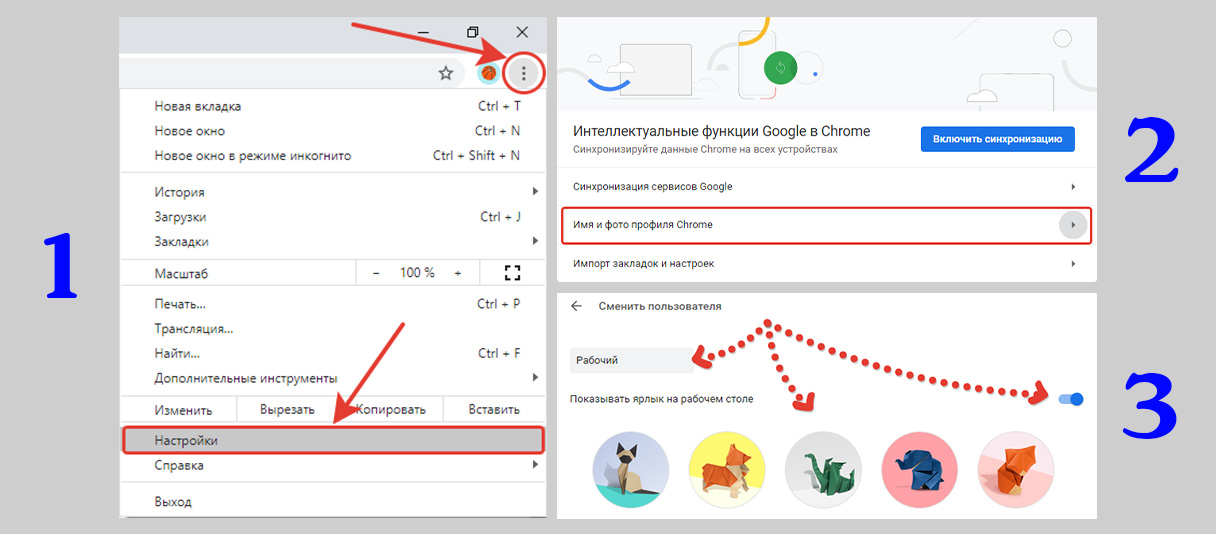
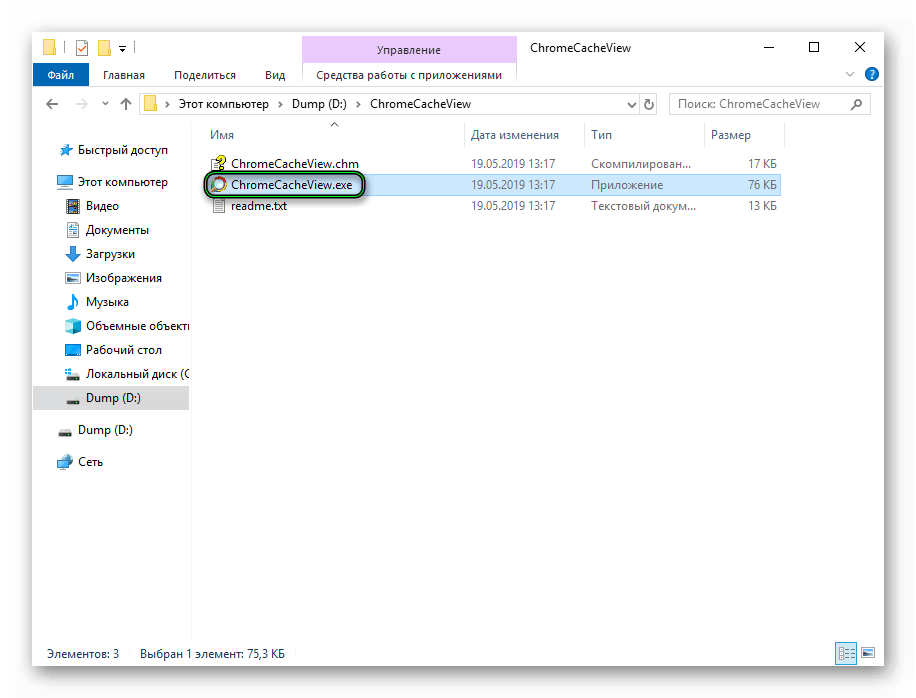 При проверке обновлений произошла ошибка: не удалось выполнить проверку обновлений.
При проверке обновлений произошла ошибка: не удалось выполнить проверку обновлений.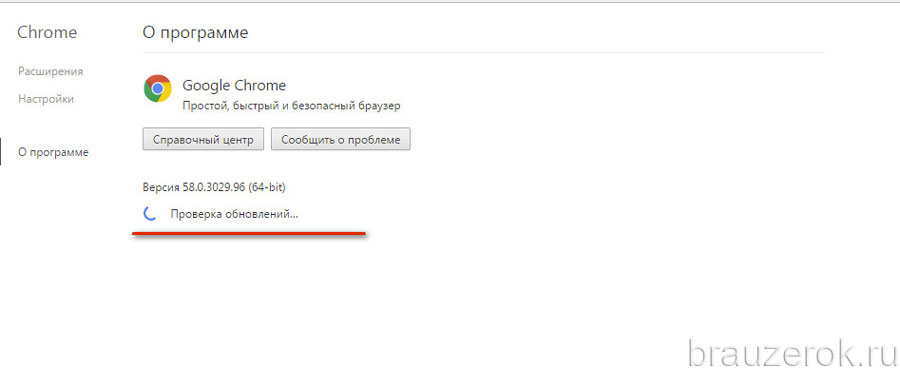
 1, Windows 10 или более поздней версии.
1, Windows 10 или более поздней версии.